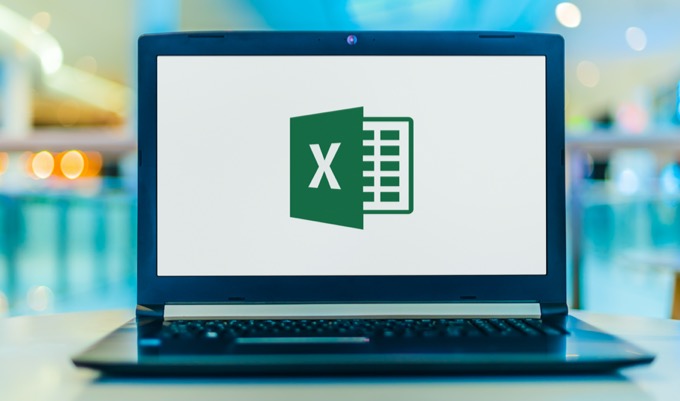Se non sai come aprire un file CSV in Excel, ti aiuteremo in questo tutorial. A volte scarichiamo un file in formato CSV e non siamo in grado di aprire questo file in Microsoft Excel. E in alcuni casi, anche se riusciamo ad aprire quel file, potremmo vedere una sorta di corruzione nel formato.
Come aprire un file CSV in Excel?
Per risolvere questo problema, Excel ci fornisce gli strumenti necessari. Segui attentamente i passaggi seguenti per aprire correttamente un file CSV in Excel.
Muoviamoci:
- Apri Excel e crea un nuovo documento.
- Vai alla scheda Dati e fai clic su “Ottieni dati esterni”.
- Quindi fare clic su “Dati da un file di testo”.
- Apparirà una finestra di Explorer per trovare e selezionare il file CSV che vogliamo aprire. Dopo averlo selezionato, fai clic su “Apri”.

Apri correttamente un file CSV in Excel
Subito dopo, apparirà una procedura guidata che ci guiderà attraverso il processo di importazione e conversione dei dati nel nostro documento Excel.
- Molto probabilmente il nostro file CSV è delimitato da virgole, quindi selezioniamo l’opzione “Delimitato”. Se il file include intestazioni o titoli per i campi, non dimenticare di selezionare l’opzione “I miei dati hanno intestazioni”. Quindi fare clic su Avanti.
- Seleziona ogni colonna nell’anteprima e seleziona il tipo di dati. Se lo lasciamo su “Generale” lo prenderà come un valore numerico.

- Accetta la finestra di configurazione avanzata e fai clic su Fine.
- Fatto ciò, vedrai l’ultima finestra che indica se vuoi che i dati vengano importati nel documento corrente o se li vuoi in un nuovo documento. Se hai già aperto un nuovo documento prima di avviarlo, non dovrebbero esserci problemi, clicca su OK.
In questo modo, hai imparato come aprire un file CSV in Excel, come puoi vedere non è un processo molto difficile se segui attentamente le nostre istruzioni. Provalo ora!